'>

あなたの場合はとてもイライラします Fortniteは常に遅れています ゲームをプレイするとき。でも心配しないでください多くのプレイヤーがこの記事のソリューションでFortniteの遅れを減らしました。だからそれをチェックしてください。
Fortniteのラグを減らす方法は?
- 最小ハードウェア要件を満たしていることを確認してください
- グラフィックカードドライバを更新します
- 最新のゲームパッチをインストールする
- ゲーム設定を調整する
- コンピューターのパフォーマンスを向上させるための設定を構成する
修正1:ハードウェアの最小要件を満たしていることを確認します
FortniteやPUBGなどのビデオゲームをプレイするには、ゲームをロードするための最小システム要件があります。したがって、コンピュータが最小システム仕様を満たしていることを確認してください。
ブローは、EpicGamesのFortniteをプレイするための最小システム要件です。
| オペレーティング・システム | Windows 10/8/7 |
| システムタイプ | 64ビット |
| ビデオカード | Intel HD 4000 |
| 記憶 | 4 GB RAM |
| プロセッサー | Core i3 2.4 Ghz |
| HDDスペース | 16ギガバイト |
| Directx | DirectX 11.0 |
以下は、Fortniteをプレイするための推奨システム仕様です。
| オペレーティング・システム | Windows 10/8/7 |
| システムタイプ | 64ビット |
| ビデオカード | Nvidia GTX660またはAMDRadeon HD7870相当のDX11GPU |
| 記憶 | 8 GB RAM |
| プロセッサー | Core i5 2.8 Ghz |
| HDDスペース | 20 GB |
| Directx | DirectX 11.0 |
Fortniteシステム要件の詳細については、次の投稿を確認してください。 Fortniteシステム要件(2019のヒント)
コンピューターの仕様を確認して、要件を満たしているかどうかを確認できます。そうでなければ、あなたは間違いなくフォートナイトで遅れる問題を抱えているでしょう。その場合、ハードウェアコンポーネントのPCパフォーマンスを改善する必要があります。
コンピューターが最小要件を満たしている場合は、PCの問題により、Fortniteのプレイ時にラグが発生する可能性もあります。したがって、以下の手順に従ってトラブルシューティングと修正を行う必要があります。
修正2:グラフィックカードドライバーとネットワークドライバーを更新する
グラフィックカードドライバの問題によりFPSが低下し、ネットワークカードドライバの問題によりインターネットラグの問題が発生する可能性があるため、コンピュータにドライバがないか古い場合、Fortniteラグの問題が発生する可能性があります。したがって、ドライバーが最新であることを確認し、最新でないドライバーを更新する必要があります。
ドライバを更新するには、手動と自動の2つの方法があります。
ドライバーを手動で更新する –製造元から最新バージョンのドライバーをダウンロードし、コンピューターにインストールすることにより、ドライバーを手動で更新できます。これには時間とコンピューターのスキルが必要です。
ドライバーを自動的に更新する –時間や忍耐力がない場合は、 ドライバーが簡単 。
Driver Easyはシステムを自動的に認識し、適切なドライバーを見つけます。コンピューターが実行しているシステムを正確に知る必要はありません。間違ったドライバーをダウンロードしてインストールするリスクもありません。また、インストール時に間違いを心配する必要もありません。
いずれかの方法でドライバーを自動的に更新できます 自由 または にとって DriverEasyのバージョン。しかし、Proバージョンでは、2回クリックするだけです(完全なサポートと 30日間の返金保証 ):
1) ダウンロード DriverEasyをインストールします。
2)Driver Easyを実行し、 今スキャンして ボタン。 Driver Easyは、コンピューターをスキャンして、問題のあるドライバーを検出します。

3)をクリックします 更新 グラフィックカードとネットワークカードの横にあるボタンをクリックして、最新のドライバを自動的にダウンロードします(これは、 自由 バージョン)。次に、コンピューターにドライバーをインストールします。
またはクリック すべて更新 システムに欠落しているか古くなっているすべてのドライバーの正しいバージョンを自動的にダウンロードしてインストールします(これには、 プロバージョン –をクリックすると、アップグレードするように求められます すべて更新 )。
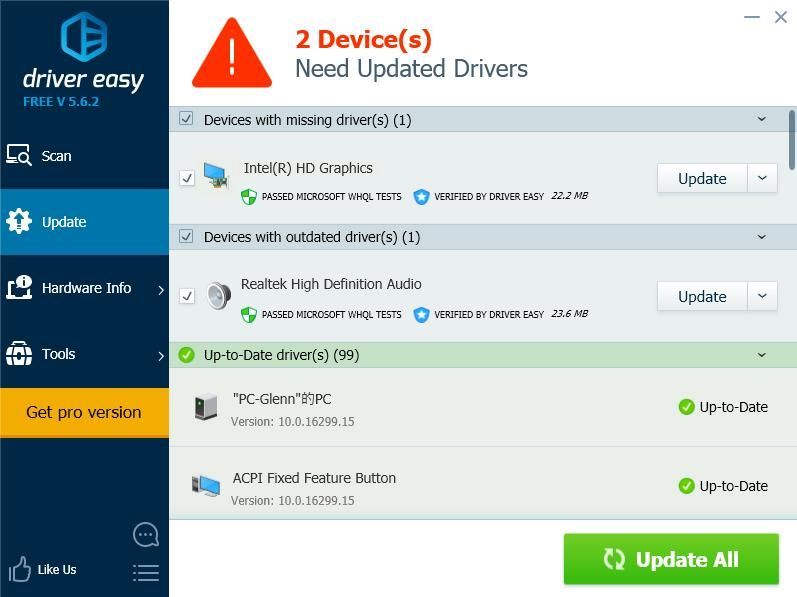
4)コンピュータを再起動して有効にします。
次に、ゲームをもう一度開いて、Fortniteのラグが減少するかどうかを確認します。
修正3:最新のゲームパッチをインストールする
Epic Gamesは、いくつかのバグを修正してゲームのパフォーマンスを向上させるためにゲームのアップデートをリリースし続けているため、Steamまたは公式ウェブサイトからアップデートがあるかどうかを確認し、最新のゲームパッチをインストールしてFortniteの遅延の問題を修正する必要があります。
修正4:ゲーム設定を調整する
FPSの低下やインターネットの遅れなど、Fortniteの遅れの問題は、不適切なゲーム設定が原因である可能性があります。
たとえば、グラフィック設定がコンピュータハードウェアに対して高すぎる場合は、グラフィック設定を低い方に調整し、ゲームを再起動して、遅延が減少するかどうかを確認する必要があります。
Fortnite設定>ビデオ設定に移動し、次のグラフィック設定を確認します。
- ディスプレイの解像度:コンピューターのディスプレイと同じ解像度に設定します
- 品質:低または中
- 表示距離:中または遠
- 影:オフ
- アンチエイリアシング:オフ
- テクスチャ:低
- 効果:低
- FPSを表示:オン

修正5:コンピューターのパフォーマンスを向上させるための設定を構成する
コンピュータの設定が適切に設定されておらず、十分に活用されていない可能性があります。その場合は、関連する設定を確認および変更して、システムを強化できます。以下に、確認できるいくつかの設定を示します。
1.タスクマネージャーでスタートアッププログラムを制限する
起動時に大量のプログラムを実行するとコンピュータの速度が低下する可能性があるため、起動プログラムを確認して制限する必要があります。これを行うには、以下の手順に従います。
1)キーボードで、 Windowsロゴキー  そして R 同時に、実行ボックスを呼び出します。
そして R 同時に、実行ボックスを呼び出します。
2)タイプ taskmgr をクリックします OK 。

3)タスクマネージャで、をクリックします 起動 タブで、起動時に自動的に実行する必要のないプログラムまたはアプリケーションを選択し、をクリックします 無効にする 。

次回起動すると、コンピュータのパフォーマンスが大幅に向上するはずです。後でそのプログラムを実行する必要がある場合は、クリックして開くことができます。
2.ブートプロセッサの数を変更します
コンピュータの起動時にプロセッサの数を変更することもできます。これにより、ゲームのパフォーマンスを向上させることができます。
1)キーボードで、 Windowsロゴキー  そして R 同時に、実行ボックスを呼び出します。
そして R 同時に、実行ボックスを呼び出します。
2)タイプ msconfig をクリックします OK 。

3)をクリックします ブート タブで、 Windowsシステム 、をクリックします 高度なオプション 。

4)横のチェックボックスをオンにします プロセッサの数 、を選択し、 最高 利用可能な数。私は4の数が最も多いので、4を選択します。

5)クリック OK 保存する。次に、をクリックします 適用する そして OK 終わる。

6)再起動を求めるダイアログが表示されたら、[ 存在する 再起動せずに 以下の設定を構成した後、再起動するためです。

3.システムプロパティで設定を調整します
1)タイプ このPC の検索ボックスで 開始 ボタン、右クリック このPC 、を選択します プロパティ 。

2)クリック 高度な システム設定 。

3)で 高度な タブをクリックします 設定… の中に パフォーマンス セクション。

4)をクリックします 高度な タブで、必ず選択してください プログラムの最高のパフォーマンスのために調整する 、をクリックします 適用する 。

5)をクリックします データ実行防止 タブで、必ず選択してください 重要なWindowsプログラムおよびサービスのDEPをオンにする のみ 。次に、をクリックします 適用する そして OK 保存する。

設定を構成した後、コンピューターを再起動し、Fortnite(または他のプログラム)を試して、今よりうまく機能するかどうかを確認してください。
Fortniteが遅れているのはなぜですか?
なぜフォートナイトはそんなに遅れているのですか?特定の原因を特定するのが難しい場合があります。ただし、Fortniteがコンピューターで遅れている理由について一般的なことを知ることはできます。
ザ・ ハードウェアの問題 ハードウェア環境が低いとゲームの速度が低下する可能性があるため、明らかな原因の1つになる可能性があります。そしてその インターネット接続 Fortniteが遅れる理由は常にあるので、ゲームをプレイするときはインターネット接続が良好であることを確認してください。加えて ソフトウェアのバグ または ゲームの設定 また、Fortniteの遅延の問題が発生する可能性があります。
それでおしまい。これらは、コンピューターのFortniteの遅延の問題を修正するための効果的な方法です。以下にコメントを残して、ディスカッションに参加してください。
![[解決済み] RobloxがPCで動作しない(2022のヒント)](https://letmeknow.ch/img/knowledge/77/roblox-not-working-pc.jpg)
![[解決済み] ARKクラッシュの問題(2022完全ガイド)](https://letmeknow.ch/img/knowledge/75/ark-crashing-issues.png)




